Огляд рішень
Рішення використовуються для транспортування програм і компонентів з одного середовища в інше або застосування набору настроювань до наявних програм. Рішення може містити одну або кілька програм, а також інших компонентів, наприклад карт сайту, таблиць, процесів, веб-ресурсів, варіантів вибору, потоків тощо.
Рішення — це механізм запровадження керування життєвим циклом програм (ALM) у Power Apps та інших продуктах Power Platform, наприклад, Power Automate.
Примітка
Щоб дізнатися більше про концепції рішень і про те, як рішення використовуються для керування життєвим циклом програми, перейдіть до Огляд ALM за допомогою Microsoft Power Platform посібника Power Platform ALM.
У цьому розділі будуть розглянути завдання, які потрібно виконати вручну, які виробники програм мають виконати під час роботи з рішеннями у Power Apps.
Початок роботи: концепції рішень
Перш ніж працювати з рішеннями, важливо ознайомитися з описаними нижче концепціями рішень.
- Два типи рішень (керовані та некеровані)
- Компоненти рішення
- Життєвий цикл рішення (створення, оновлення, підвищення версії та виправлення рішення)
- Видавець рішення
- Залежності рішень і компонентів рішення
Щоб дізнатися більше, перейдіть до розділу Концепції рішень у посібнику Power Platform ALM.
Стандартні рішення
Power Apps надає такі некеровані рішення за замовчуванням :
- Стандартне рішення Common Data Service. Це рішення, за промовчанням доступне розробникам для настроювань у середовищі. Стандартне рішення Common Data Service зручно використовувати, для оцінювання або вивчення Power Apps. Тим не менш, розробникам програм рекомендується працювати у власних некерованих рішеннях.
- Стандартне рішення. Особливе рішення, яке містить всі компоненти системи. Стандартне рішення зручно використовувати для виявлення всіх компонентів і конфігурацій у системі.
Проте рекомендуємо створити рішення для керування настроюваннями. Додаткові відомості: Використання рішення для настроювання у Посібнику з ALM у Power Platform.
Керовані властивості
Ви можете керувати тим, які з компонентів керованого рішення можна настроювати з використанням керованих властивостей. Рекомендовано налаштувати керовані властивості таким чином, щоб керовані компоненти не можна було змінювати. Це допомагає захистити рішення від змін, які можуть призвести до збою після імпортування в інше середовище, наприклад, тестове або виробниче.
Додаткові відомості. Керовані властивості в Power Platform
Робота з рішеннями в Power Apps
У Power Apps можна переглянути список рішень, вибравши пункт Рішення в області переходів ліворуч. Ви можете виконати такі завдання рішення:
Нове рішення: щоб знайти та працювати лише з тими компонентами, які було настроєно, створіть рішення та внесіть потрібні настроювання. Потім можна легко розповсюджувати рішення в інші середовища. Додаткові відомості: Створення рішення
Імпорт: імпорт рішення в середовище. Додаткові відомості: Імпорт рішень
Відкрити AppSource: Microsoft AppSource сюди можна перейти, щоб отримати рішення, налаштовані для вашої галузі, які працюють з продуктами, які вже використовуються вами.
Опублікувати всі настроювання: публікація всіх активних настроювань у середовищі.
Перейти до класичного : відкриття класичного провідника рішень.
Переглянути журнал: перегляд відомостей про операції з рішеннями у часі, наприклад імпорт, експорт і видалення. Додаткові відомості: Перегляд журналу рішення
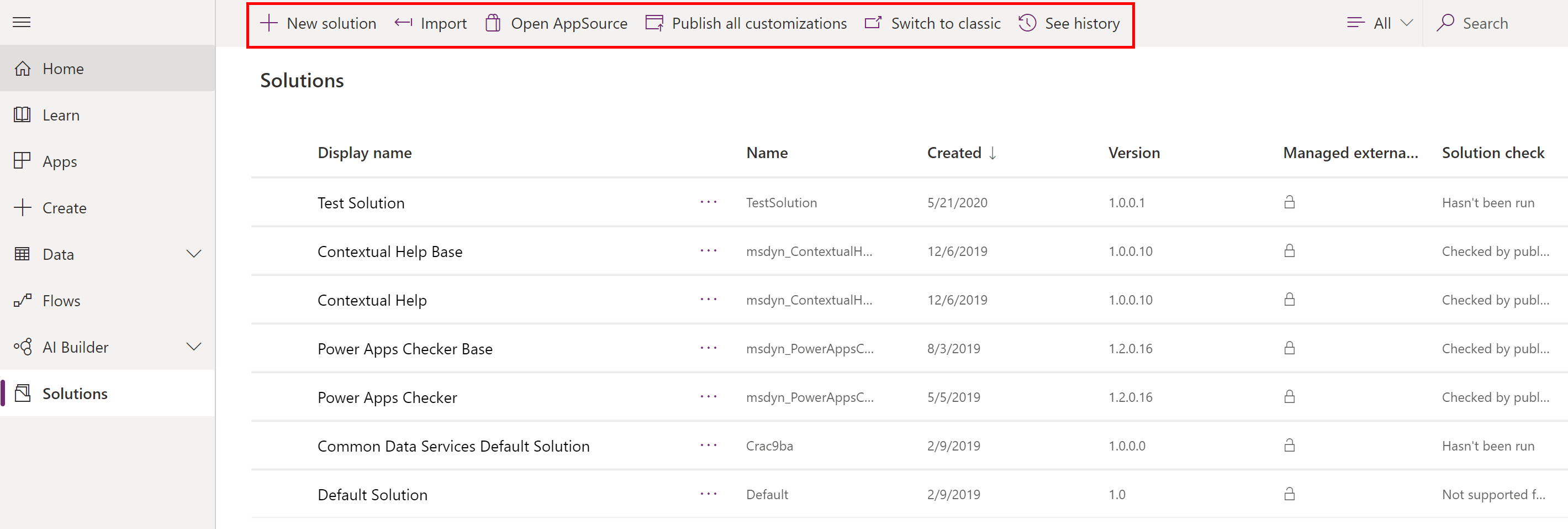
В області Рішення виберіть рішення, щоб переглянути всі його компоненти.
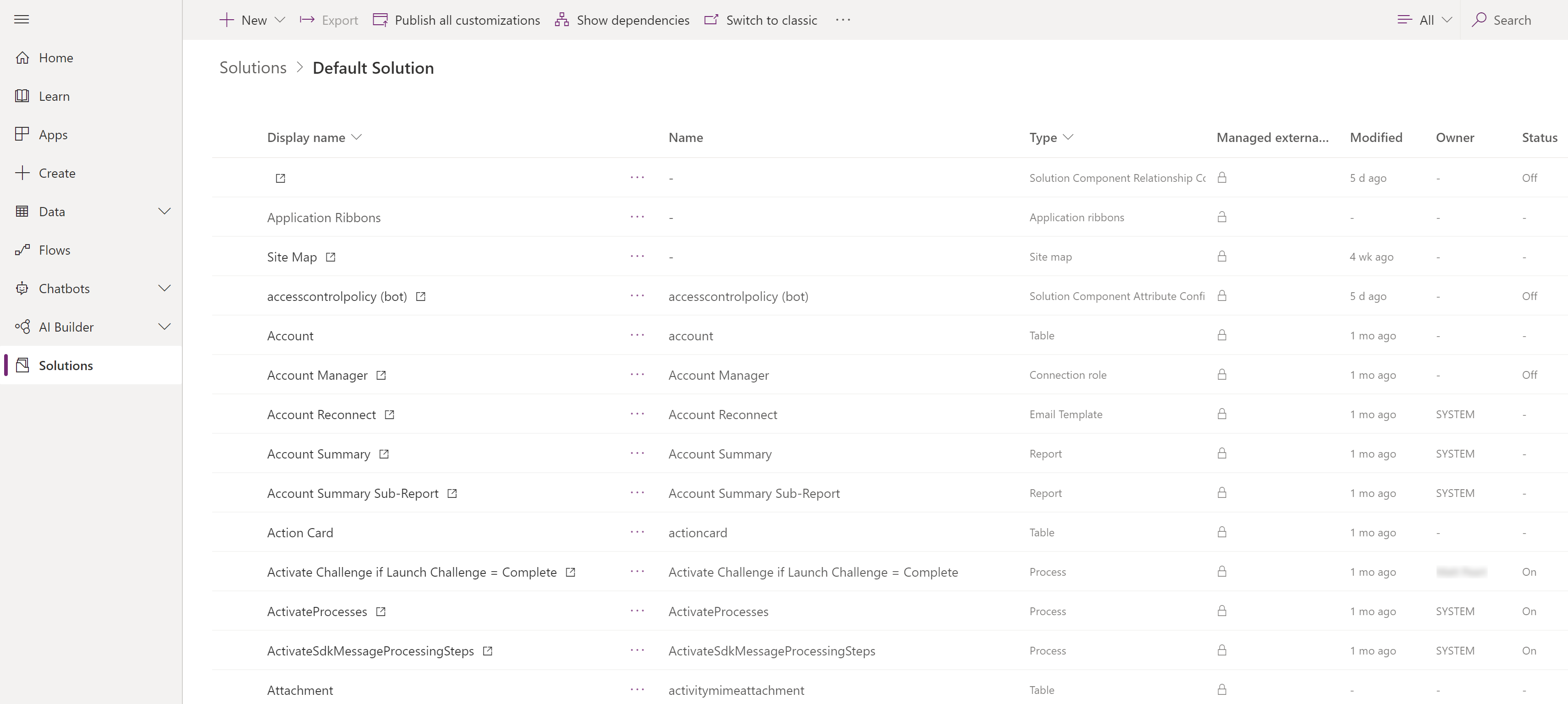
Ви можете переглядати всі компоненти рішення, прокручуючи через елементи. Якщо у списку більше 100 елементів, можна вибрати Завантажити наступні 100 елементів, щоб побачити більше.

Пошук і фільтр рішення
Також можна здійснити пошук певного компонента за його ім'ям.
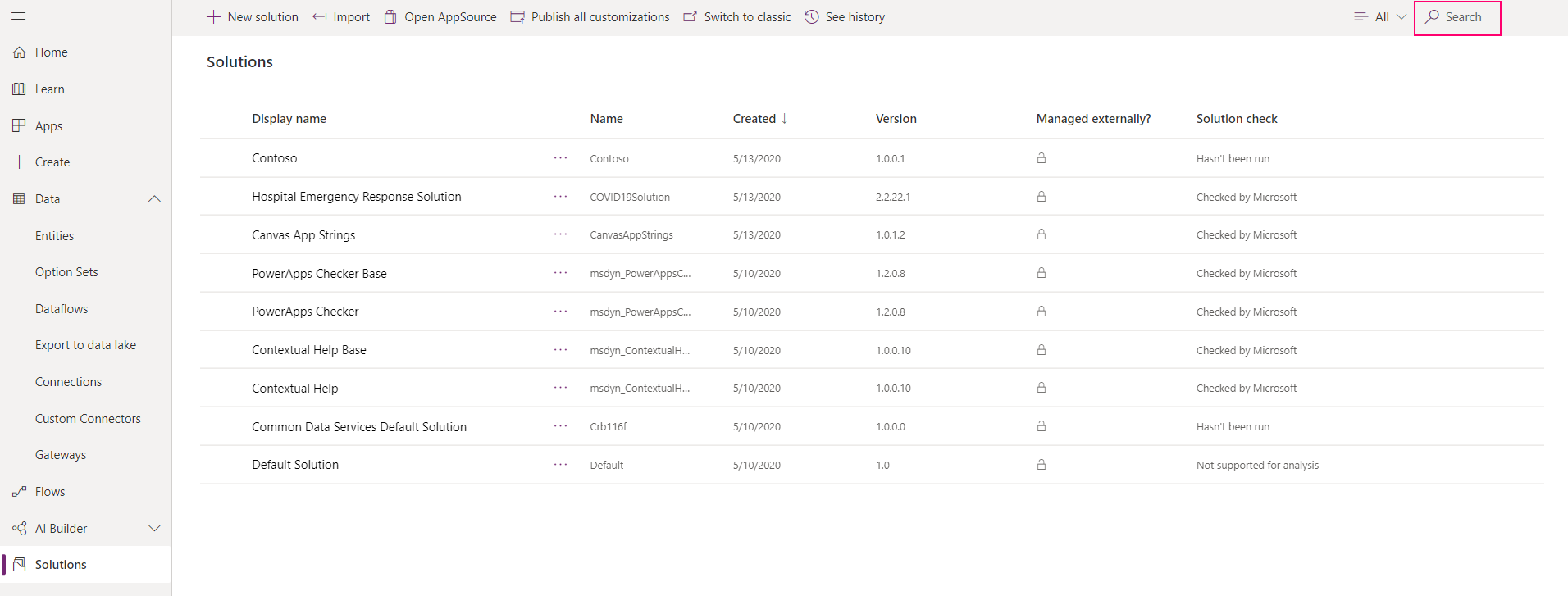
Або відфільтрувати всі елементи у списку за типом компонента.
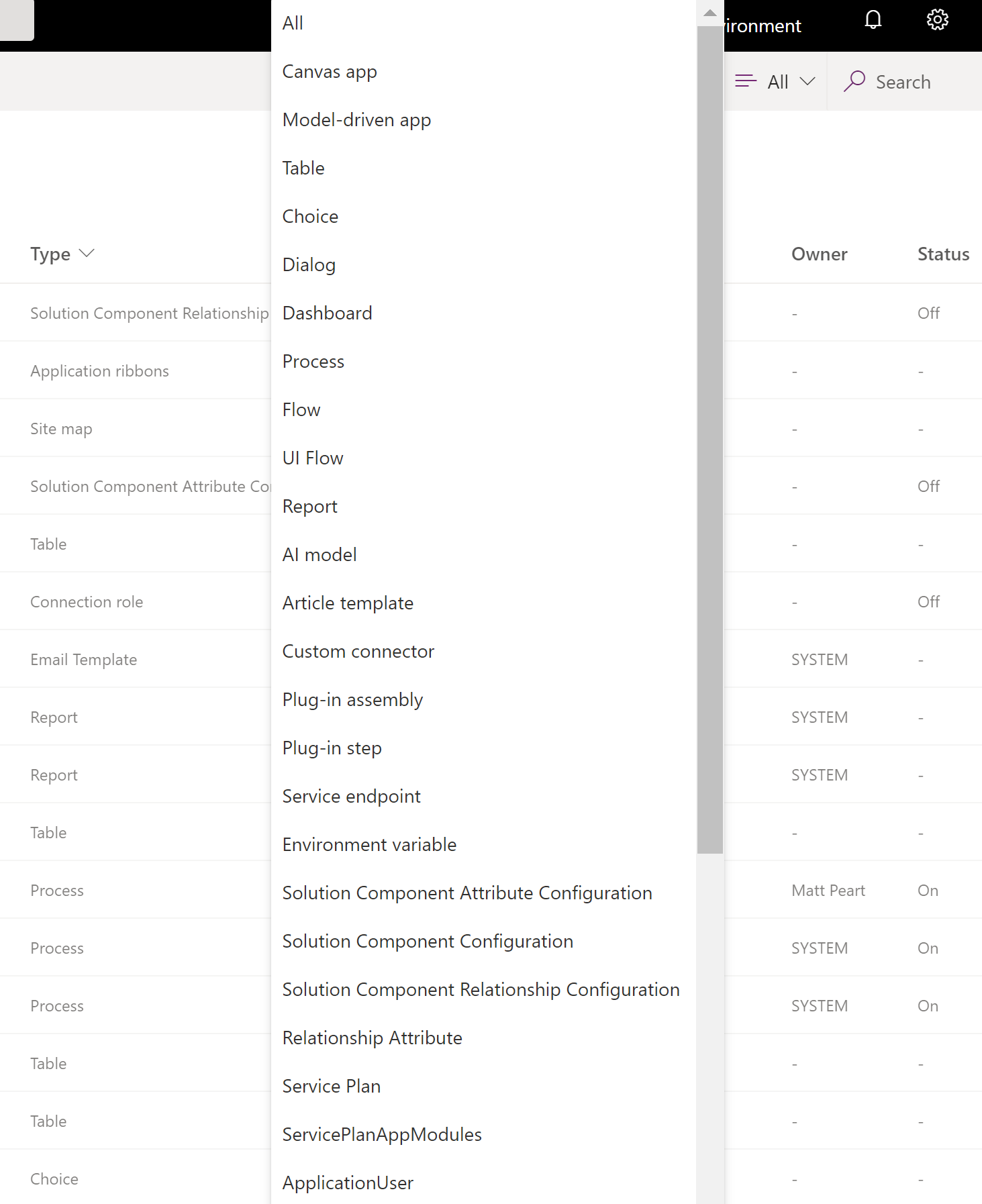
Контекстно-залежні команди
Коли ви вибираєте кожен компонент, дії, доступні в командному рядку, будуть змінюватися залежно від типу вибраного компонента і якщо рішення є рішенням за промовчанням або керованим рішенням.
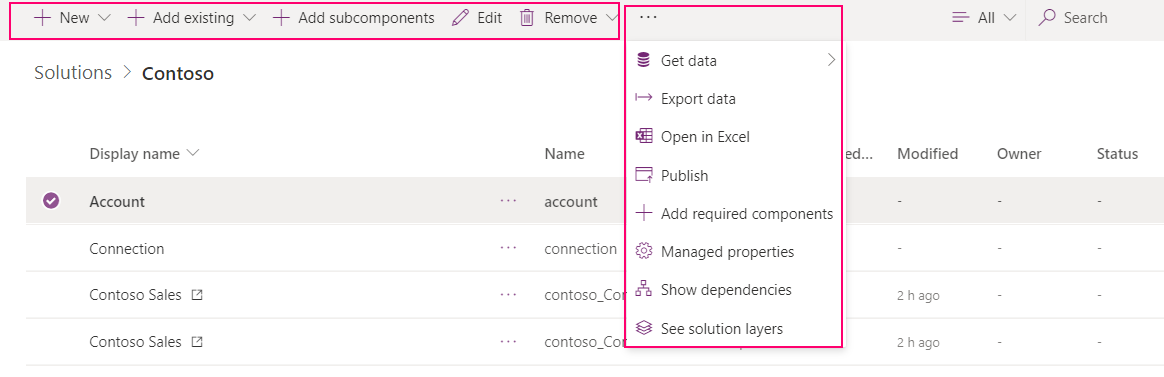
Якщо не вибрано жодний компонент, панель команд відображатиме дії, застосовані до самого рішення.
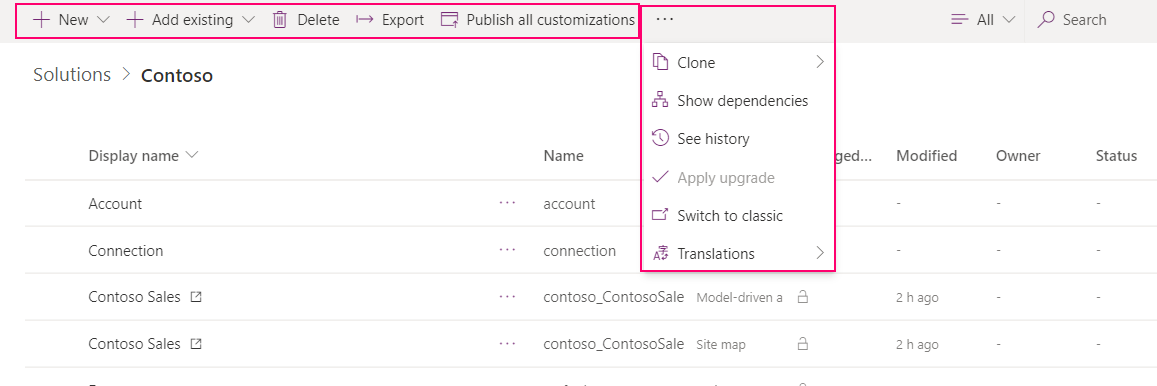
Для некерованих або стандартних рішень можна використовувати команду Створити або Додати наявні, щоб створити або додати різні типи компонентів. Додаткові відомості: Додавання компонентів рішення
Примітка
Не можна додавати компоненти до керованого рішення. Коли ви спробуєте це зробити, ви отримаєте таке повідомлення:
"You cannot directly edit the components within a managed solution. You’ll need to add it to another unmanaged solution that you’ve created to customize the component. The component might not be customizable."
Необхідні додаткові права
Деякі компоненти можуть вимагати певних прав Dataverse, щоб користувачі могли запустити компонент під час його імпорту до середовища з рішення.
Цикли
Щоб використовувати або запускати цикл з компонованої програми, включеної в рішення, у вас мають бути дозволи на цей цикл через надання доступу до права власності або виконання дозволів. Коли застосунок у рішенні надається спільно з певною кількістю користувачів, ланцюжки також мають бути явно спільними.
Додаткові відомості: Ролі безпеки і права
Використовуйте пайплайни для Power Platform розгортання рішень
Легко розгортайте рішення в тестових і виробничих середовищах за допомогою конвеєрів Power Platform. Після того, як воронки продажів будуть готові, виробники можуть ініціювати розгортання в продукті кількома клацаннями миші. Виробники роблять це безпосередньо у своїх середовищах розробки. Додаткові відомості: Огляд трубопроводів у Power Platform
Відомі обмеження
До використання програм полотна, потоків і настроюваних з’єднувачів у рішеннях застосовуються наведені нижче обмеження.
- Якщо ви зіткнулися з помилкою публікації програми на полотні: програма має з’єднання з потоками, яких більше немає в середовищі, видаліть усі видалені ланцюжки з програми. Потім збережіть і опублікуйте додаток.
- Програми Canvas, до яких надано спільний доступ усім, хто виконує операції резервного копіювання середовища та відновлення середовища, не надаються всім користувачам відновленого середовища. Зверніть увагу, що до програми canvas можна надати спільний доступ групі безпеки, а програмі у відновленому середовищі буде надано спільний доступ до цієї групи безпеки.
- Хмарні потоки рішень за допомогою конектора Project Roadmap або за допомогою делегованої авторизації поки що не можуть бути додані в рішення. Щоб обійти це обмеження, потрібно відредагувати ланцюжок, щоб видалити використання з’єднувача Project Roadmap та/або делеговану авторизацію, додати потік у рішення, а потім змінити потік назад за потреби.
Щоб дізнатися більше про настроювання окремих компонентів у рішенні, перейдіть до наведених нижче розділів.
- Для настроювання таблиць, зв’язків між таблицями, стовпців і повідомлень перейдіть до розділу Метадані.
- Для табличних форм перейдіть до розділу Форми.
- Для процесів перейдіть до розділу Процеси.
- Щоб переглянути бізнес-правила, перейдіть на сторінку Бізнес-правила.
Рішення для усунення несправностей
Щоб переглянути відомі проблеми та інформацію про виправлення неполадок під час роботи з рішеннями, перейдіть до розділу Керування програмами та рішеннями Power Apps в документації з виправлення неполадок.
Наступний крок
Примітка
Розкажіть нам про свої уподобання щодо мови документації? Візьміть участь в короткому опитуванні. (зверніть увагу, що це опитування англійською мовою)
Проходження опитування займе близько семи хвилин. Персональні дані не збиратимуться (декларація про конфіденційність).
Зворотний зв’язок
Очікується незабаром: протягом 2024 року ми будемо припиняти використання механізму реєстрації проблем у GitHub для зворотного зв’язку щодо вмісту й замінювати його новою системою зворотного зв’язку. Докладніше: https://aka.ms/ContentUserFeedback.
Надіслати й переглянути відгук про